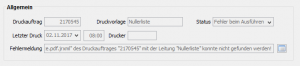Druckaufträge: Unterschied zwischen den Versionen
| [gesichtete Version] | [gesichtete Version] |
K |
K (Navigation angepasst) |
||
| (Eine dazwischenliegende Version desselben Benutzers wird nicht angezeigt) | |||
| Zeile 1: | Zeile 1: | ||
| − | [[Hauptseite]] > [[vendit Client]] > [[System]] > [[Belegverwaltung]] > Druckaufträge | + | [[Hauptseite]] > [[vendit Client|vendit-Client]] > [[System]] > [[Belegverwaltung]] > Druckaufträge |
| + | == Allgemeine Beschreibung == | ||
| + | [[Datei:Druckaufträge.png|mini|Druckaufträge]] | ||
In den Druckaufträgen werden alle Drucke (Printjobs) aufgelistet, welche durch verschiedene Programme erzeugt und über eine [[Druckvorlagen|Druckvorlage]] abgestellt wurden. Dabei ist es unerheblich, ob in den Druckvorlagen Druck, Archivierung oder E-Mail-Versand aktiviert wurden. Um dem Anwender einen Überblick über den Druckauftrag zu verschaffen, werden neben der genutzten Druckvorlage, der Status, der Zeitpunkt des letzten Druckes sowie ggf. der Drucker angegeben. Zusätzlich kann der Anwender weitere Informationen aus der Tabelle entnehmen. Darunter fallen zum Beispiel die Vorgaben für Druck, Archivierung sowie E-Mail sowie weitere Informationen zu den jeweiligen Vorgaben wie beispielsweise Empfänger, Betreff und Inhalt einer E-Mail. | In den Druckaufträgen werden alle Drucke (Printjobs) aufgelistet, welche durch verschiedene Programme erzeugt und über eine [[Druckvorlagen|Druckvorlage]] abgestellt wurden. Dabei ist es unerheblich, ob in den Druckvorlagen Druck, Archivierung oder E-Mail-Versand aktiviert wurden. Um dem Anwender einen Überblick über den Druckauftrag zu verschaffen, werden neben der genutzten Druckvorlage, der Status, der Zeitpunkt des letzten Druckes sowie ggf. der Drucker angegeben. Zusätzlich kann der Anwender weitere Informationen aus der Tabelle entnehmen. Darunter fallen zum Beispiel die Vorgaben für Druck, Archivierung sowie E-Mail sowie weitere Informationen zu den jeweiligen Vorgaben wie beispielsweise Empfänger, Betreff und Inhalt einer E-Mail. | ||
| Zeile 8: | Zeile 10: | ||
| − | + | == Anwender-Aktionen == | |
| − | |||
Neben der Möglichkeit einzelne Druckaufträge zu löschen, stehen dem Anwender weitere nachstehende Möglichkeiten zu Verfügung: | Neben der Möglichkeit einzelne Druckaufträge zu löschen, stehen dem Anwender weitere nachstehende Möglichkeiten zu Verfügung: | ||
| Zeile 20: | Zeile 21: | ||
'''Kontextmenü''' (Rechtsklick-Menü) | '''Kontextmenü''' (Rechtsklick-Menü) | ||
| − | * '''Druckvorlagen öffnen (...)''' Mit Hilfe dieser Aktion wird direkt die entsprechende Druckvorlage geöffnet, über die der Druckauftrag erzeugt wurde. Dabei wird die Leitung direkt in der Klammer hinter der Aktionsbezeichnung angegeben. | + | * '''Druckvorlagen öffnen (...)''' Mit Hilfe dieser Aktion wird direkt die entsprechende Druckvorlage geöffnet, über die der Druckauftrag erzeugt wurde. Dabei wird die Leitung direkt in der Klammer hinter der Aktionsbezeichnung angegeben. |
| − | |||
| − | |||
| − | |||
| − | |||
| − | |||
| − | |||
| − | |||
| − | |||
| − | |||
| − | |||
| − | |||
Aktuelle Version vom 28. November 2017, 08:51 Uhr
Hauptseite > vendit-Client > System > Belegverwaltung > Druckaufträge
Allgemeine Beschreibung
In den Druckaufträgen werden alle Drucke (Printjobs) aufgelistet, welche durch verschiedene Programme erzeugt und über eine Druckvorlage abgestellt wurden. Dabei ist es unerheblich, ob in den Druckvorlagen Druck, Archivierung oder E-Mail-Versand aktiviert wurden. Um dem Anwender einen Überblick über den Druckauftrag zu verschaffen, werden neben der genutzten Druckvorlage, der Status, der Zeitpunkt des letzten Druckes sowie ggf. der Drucker angegeben. Zusätzlich kann der Anwender weitere Informationen aus der Tabelle entnehmen. Darunter fallen zum Beispiel die Vorgaben für Druck, Archivierung sowie E-Mail sowie weitere Informationen zu den jeweiligen Vorgaben wie beispielsweise Empfänger, Betreff und Inhalt einer E-Mail.
Über den Status lässt sich verfolgen, ob ein Druckauftrag noch 'Offen' oder bereits 'Abgeschlossen' wurde oder ob es zu einem 'Fehler beim Ausführen' gekommen ist. In letzterem Fall kann die entsprechende Mitteilung über das Feld 'Fehlermeldung' eingesehen werden. Zusätzlich besteht die Möglichkeit sich eine erweitere Fehlermeldung über den Detail-Button anzeigen zu lassen, welche bspw. an einen MDSI-Mitarbeiter versandt werden kann. Druckaufträge, welche älter wie 6 Monate sind, werden automatisch durch den entsprechenden Hintergrunddienst gelöscht.
Mit welchen Parametern ein Druckauftrag abgestellt worden ist, kann über den Reiter 'Parameter' eingesehen werden.
Anwender-Aktionen
Neben der Möglichkeit einzelne Druckaufträge zu löschen, stehen dem Anwender weitere nachstehende Möglichkeiten zu Verfügung:
Sonstiges
- Drucken Führt den Druck erneut aus. Hierbei werden ggf. umgestellte Einstellungen in den Druckvorlagen berücksichtigt.
- Status zurücksetzen Der Status wird auf 'Offen' zurückgesetzt. Der Druckauftrag reiht sich in die Druckreihenfolge ein. Ggf. angepasste Einstellungen der Druckvorlagen werden hierbei berücksichtig.
- Fertige Druckaufträge entfernen Entfernt alle fertigen Druckaufträge.
Kontextmenü (Rechtsklick-Menü)
- Druckvorlagen öffnen (...) Mit Hilfe dieser Aktion wird direkt die entsprechende Druckvorlage geöffnet, über die der Druckauftrag erzeugt wurde. Dabei wird die Leitung direkt in der Klammer hinter der Aktionsbezeichnung angegeben.